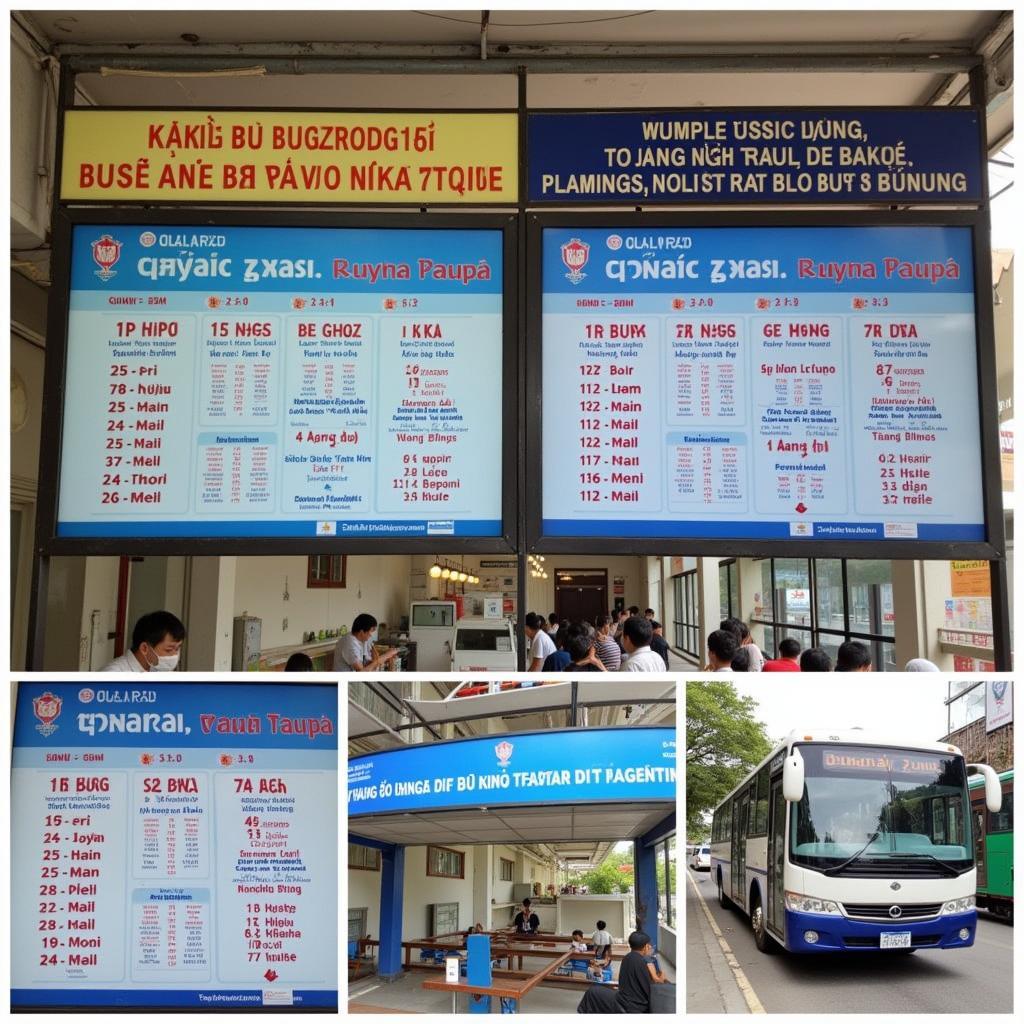Bạn muốn biết Cách Xoá Lịch Sử Safari Trên Macbook để bảo vệ quyền riêng tư hoặc đơn giản là dọn dẹp trình duyệt? Bài viết này sẽ hướng dẫn bạn chi tiết các phương pháp xoá lịch sử duyệt web, cookie, dữ liệu trang web và các thông tin khác trên Safari một cách nhanh chóng và hiệu quả.
Tại Sao Cần Xoá Lịch Sử Safari?
Việc xoá lịch sử Safari trên Macbook không chỉ giúp bảo vệ quyền riêng tư của bạn mà còn giúp tối ưu hóa hiệu suất của trình duyệt. Lịch sử duyệt web, cookie và dữ liệu trang web tích lũy theo thời gian có thể làm chậm trình duyệt, chiếm dung lượng ổ cứng và thậm chí gây ra lỗi. Cách xoá lịch sử safari trên macbook sẽ giúp bạn giải quyết những vấn đề này.
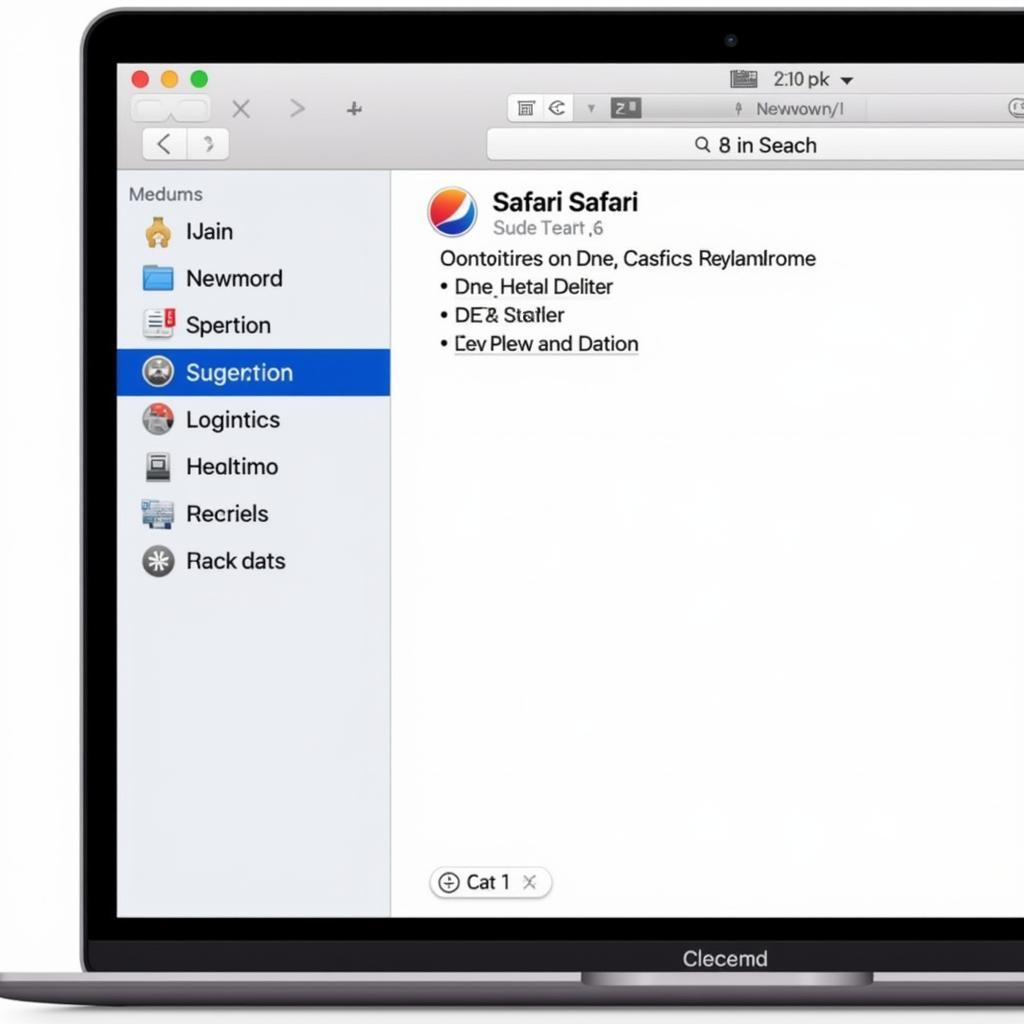 Xoá Lịch Sử Safari Trên Macbook Tổng Quan
Xoá Lịch Sử Safari Trên Macbook Tổng Quan
Hướng Dẫn Xoá Lịch Sử Safari Trên Macbook
Dưới đây là các bước chi tiết hướng dẫn cách xoá lịch sử safari trên macbook:
- Mở trình duyệt Safari: Khởi động Safari từ thanh Dock hoặc tìm kiếm trong Applications.
- Truy cập “History”: Click vào mục “History” trên thanh menu của Safari.
- Chọn “Clear History…”: Trong menu xổ xuống, chọn “Clear History…”.
- Chọn khoảng thời gian: Một cửa sổ nhỏ sẽ hiện ra cho phép bạn chọn khoảng thời gian muốn xoá lịch sử. Bạn có thể chọn “the last hour” (giờ trước), “today” (hôm nay), “today and yesterday” (hôm nay và hôm qua), “all history” (toàn bộ lịch sử).
- Xác nhận xoá: Sau khi chọn khoảng thời gian, nhấn nút “Clear History” để xác nhận.
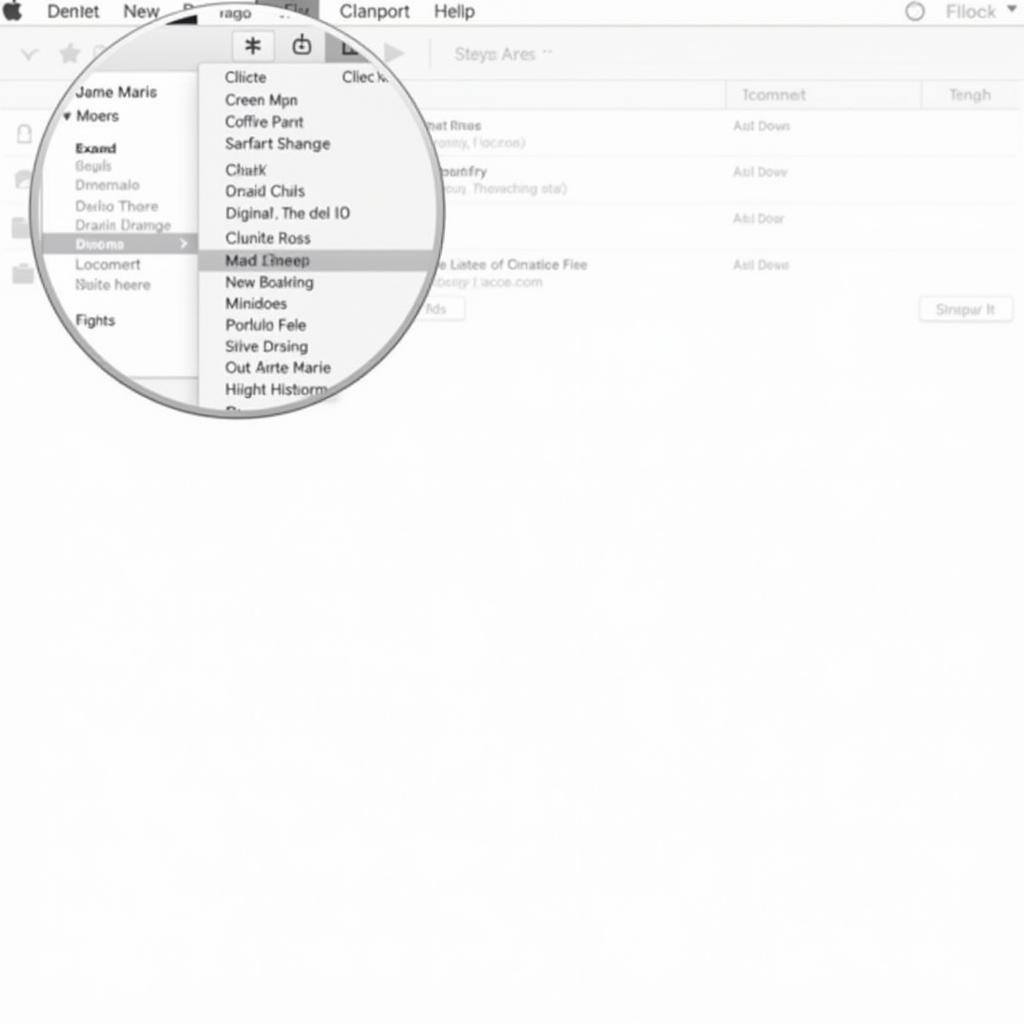 Xoá Lịch Sử Safari Trên Macbook Chi Tiết
Xoá Lịch Sử Safari Trên Macbook Chi Tiết
Xoá Dữ Liệu Trang Web và Cookie
Ngoài lịch sử duyệt web, bạn cũng có thể xoá cookie và dữ liệu trang web trên Safari. Cách xoá lịch sử safari trên macbook này giúp loại bỏ thông tin đăng nhập, tùy chọn trang web và các dữ liệu khác được lưu trữ bởi các trang web bạn đã truy cập.
- Mở “Preferences”: Trong Safari, click vào “Safari” trên thanh menu và chọn “Preferences…”.
- Chọn tab “Privacy”: Trong cửa sổ Preferences, chọn tab “Privacy”.
- Nhấn “Manage Website Data…”: Click vào nút “Manage Website Data…”.
- Xoá dữ liệu: Bạn có thể chọn xoá dữ liệu của từng trang web hoặc xoá toàn bộ bằng cách nhấn “Remove All”.
Xoá Lịch Sử Safari Bằng Phím Tắt
Một cách xoá lịch sử safari trên macbook nhanh chóng khác là sử dụng phím tắt. Nhấn tổ hợp phím Command + Shift + Delete để mở cửa sổ xoá lịch sử.
Kết luận
Việc xoá lịch sử Safari trên Macbook là một thao tác đơn giản nhưng quan trọng để bảo vệ quyền riêng tư và tối ưu hóa hiệu suất trình duyệt. Hy vọng bài viết “cách xoá lịch sử safari trên macbook” này đã cung cấp cho bạn những thông tin hữu ích.
FAQ
- Xoá lịch sử Safari có ảnh hưởng đến các thiết bị Apple khác đã đăng nhập cùng tài khoản iCloud không?
- Làm thế nào để ngăn Safari lưu lịch sử duyệt web?
- Tôi có thể khôi phục lại lịch sử Safari sau khi đã xoá không?
- Xoá cookie có làm tôi bị đăng xuất khỏi tất cả các tài khoản trực tuyến không?
- Lịch sử Safari được lưu trữ ở đâu trên Macbook?
- Có phần mềm nào giúp tự động xoá lịch sử Safari không?
- Xoá lịch sử Safari có làm tăng tốc độ duyệt web không?
Mô tả các tình huống thường gặp câu hỏi.
Người dùng thường thắc mắc về việc xoá lịch sử trên các thiết bị khác, cách ngăn Safari lưu lịch sử, khôi phục lịch sử đã xoá, ảnh hưởng đến việc đăng nhập tài khoản và vị trí lưu trữ lịch sử.
Gợi ý các câu hỏi khác, bài viết khác có trong web.
Bạn có thể tìm hiểu thêm về cách quản lý mật khẩu trên Safari, cách chặn quảng cáo trên Safari, hoặc các mẹo tối ưu hóa Safari.